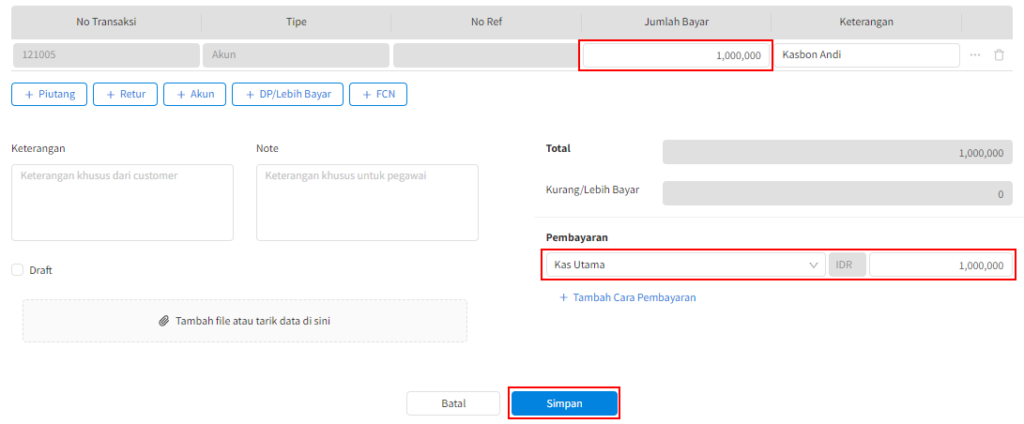Halo Pebisnis,
Pada panduan kali ini akan dijelaskan cara input kasbon karyawan (hutang ke perusahaan) di aplikasi akuntansi Beecloud 3.0. Terdapat dua metode untuk cara inputkan kasbon di Beecloud :
- Nilai dibuat global, namun tidak termasuk piutang. Menggunakan fitur transfer kas.
- Pencatatan Per Karyawan, memakai Mitra Bisnis dan Akun. Menggunakan fitur Pembayaran Biaya dan Penerimaan Pembayaran.
Berikut cara untuk inputkan kasbon karyawan pada Beecloud :
Metode Pertama :
- Buat akun baru pada menu [Master] > [Akun] kemudian klik |Tambah Baru|. Ketika tambah baru pastikan akun termasuk ke dalam klasifikasi kas dan melanjutkan dari urutan terakhir kode akun dari klasifikasi kas tersebut.
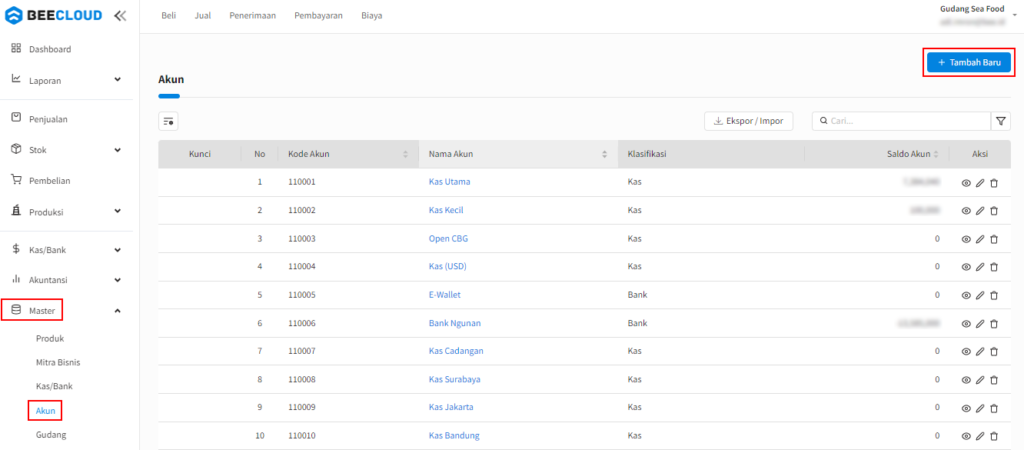
Gambar 1. Tambah Baru Akun.
- Isi kode akun, nama akun, dan klasifikasi akun pada klasifikasi kas kemudian klik |Simpan|.
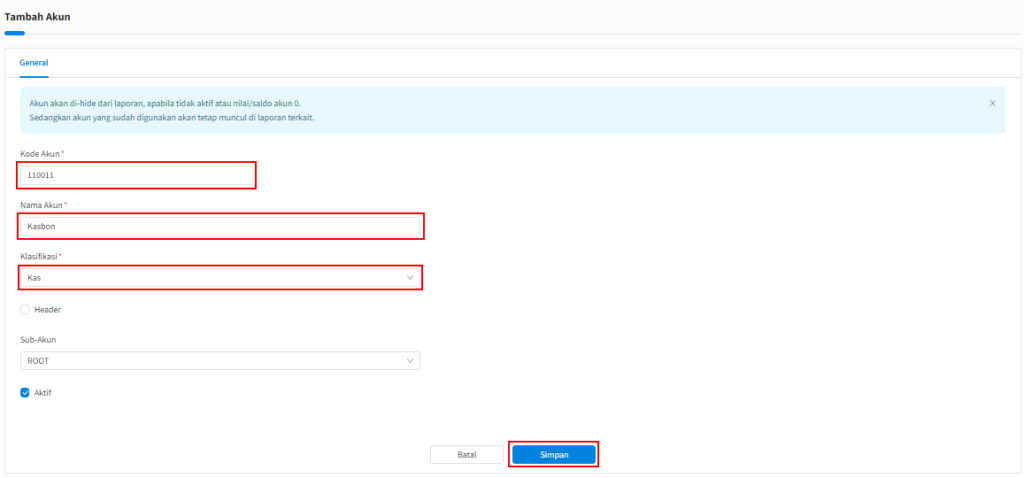
Gambar 2. Isi Data Akun.
- Selanjutnya buat master kas/bank baru pada menu [Master] > [Kas/Bank] kemudian klik |Tambah Baru|.
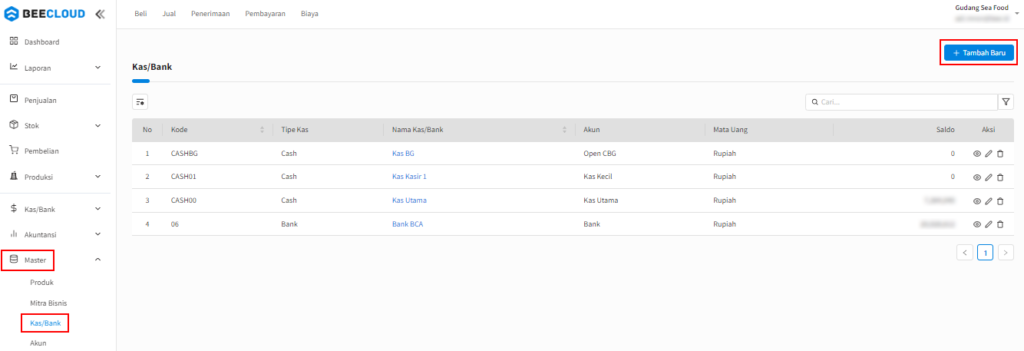
Gambar 3. Tambah Baru Master Kas/Bank.
- Isikan nama kas, tipe kas, mata uang dan akun yang sesuai kemudian klik |simpan|.
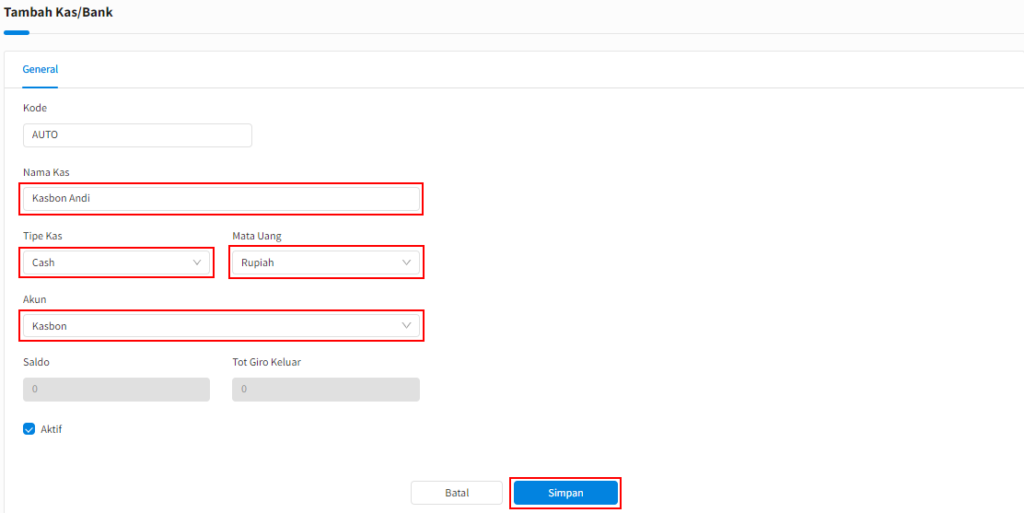
Gambar 4. Tambah Master Kas.
- Lakukan transaksi transfer kas pada menu [Kas/Bank] > [Transfer Kas] kemudian |Tambah Baru|.
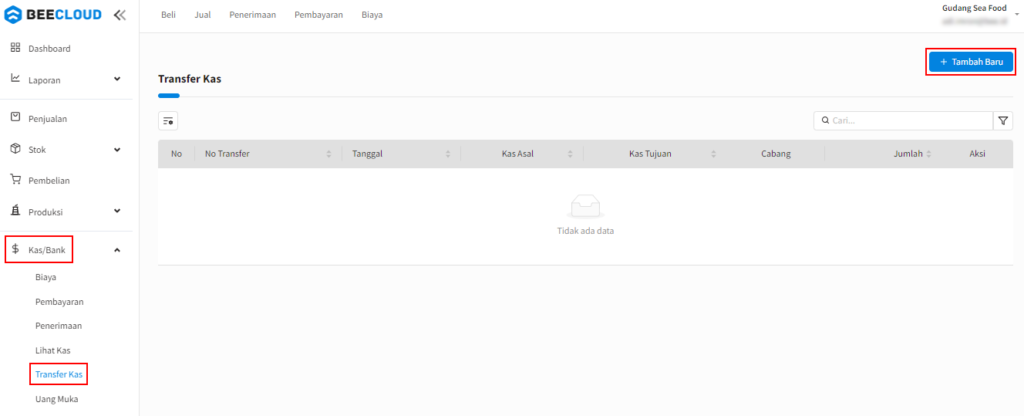
Gambar 5. Tambah Baru Transfer Kas.
- Pilih kas asal dan kas tujuan lalu inputkan nominal kas kemudian klik |Simpan|.
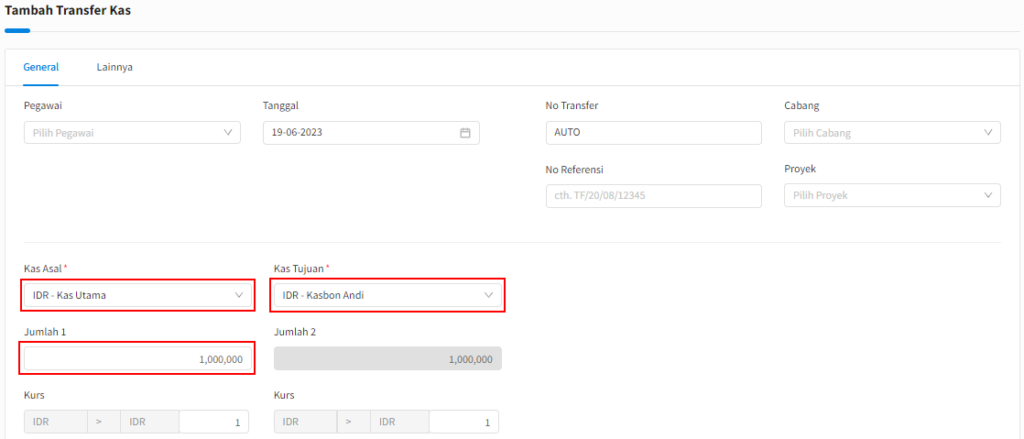
Gambar 6. Isi Detail Transfer Kas.
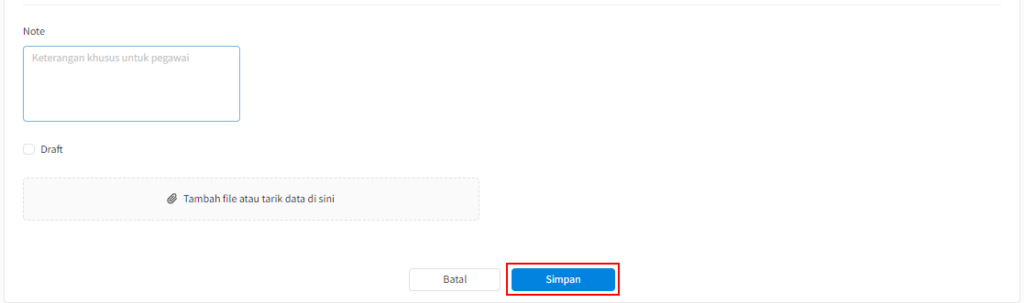
Gambar 7. Simpan Transfer Kas.
- Jurnal yang terbentuk dari transaksi transfer stok sebagai berikut.
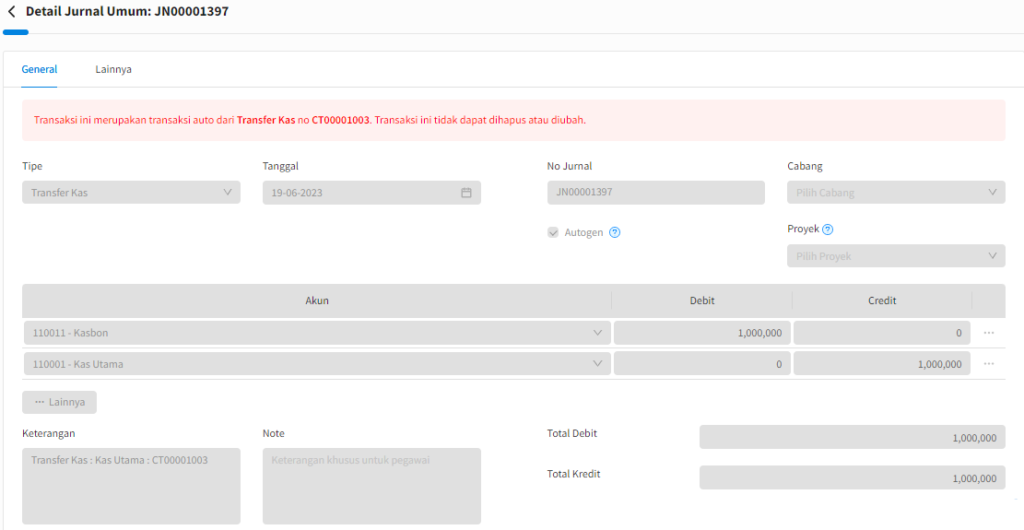
Gambar 8. Jurnal Umum Transfer Kas.
Metode Kedua :
- Buat akun baru pada menu [Master] > [Akun] kemudian klik |Tambah Baru|.
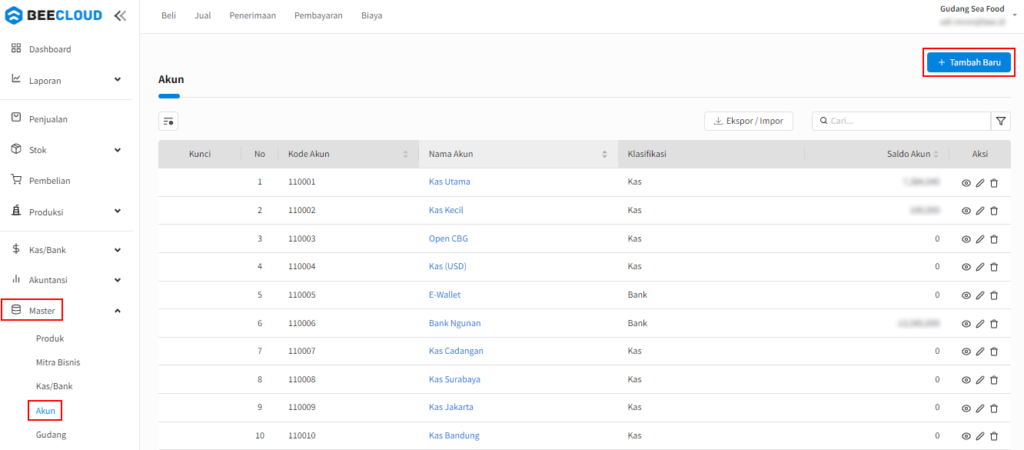
Gambar 9. Tambah Baru Akun.
- Buat akun baru dengan klasifikasi "Piutang Lainnya", isi kode akun, nama akun dan pilih klasifikasinya lalu klik |Simpan|. Contoh nama akun adalah Kasbon Andi seperti pada contoh berikut.
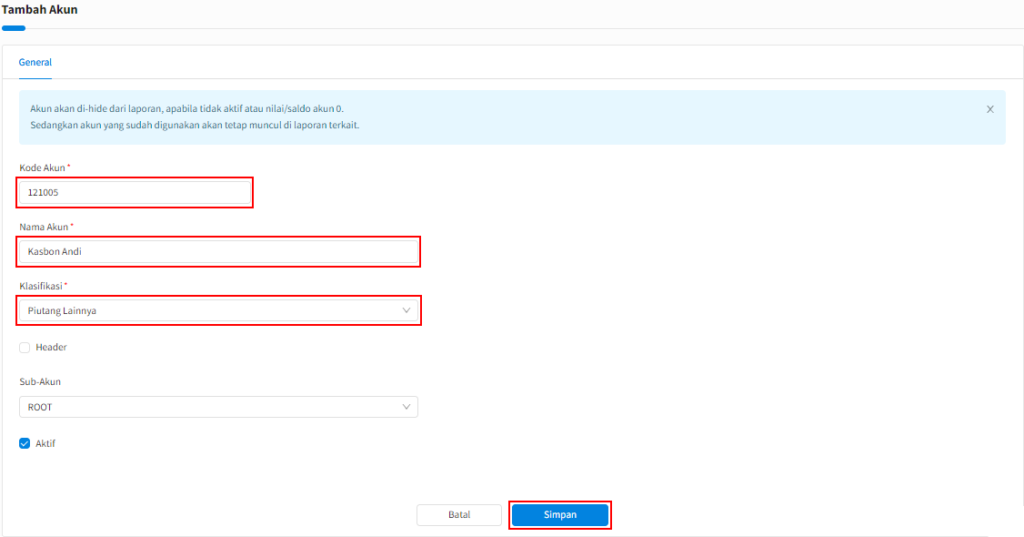
Gambar 10. Isi Detail Akun.
- Buat master mitra bisnis baru sesuai dengan data karyawan yang melakukan kasbon pada menu [Master] > [Mitra Bisnis] kemudian klik |Tambah Baru| pilih sebagai supplier.
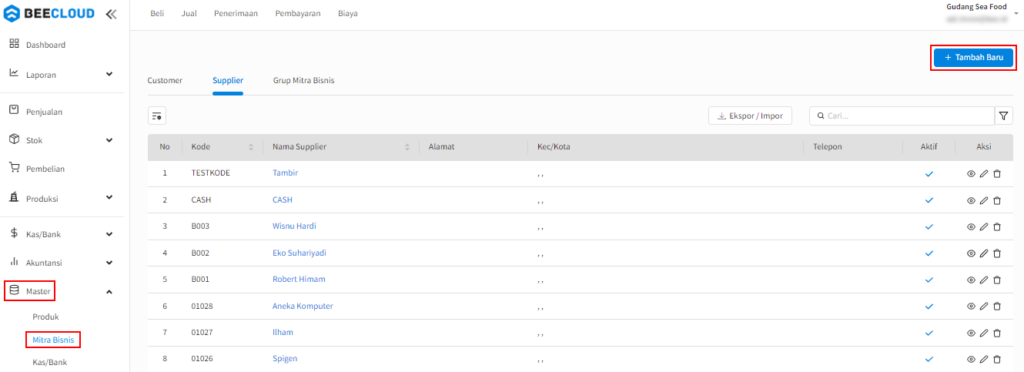
Gambar 11. Tambah Baru Master Mitra Bisnis.
- Inputkan nama karyawan yang melakukan kasbon dan setting tipe mitra bisnis sebagai supplier dan customer. Contoh nama karyawan Andi.
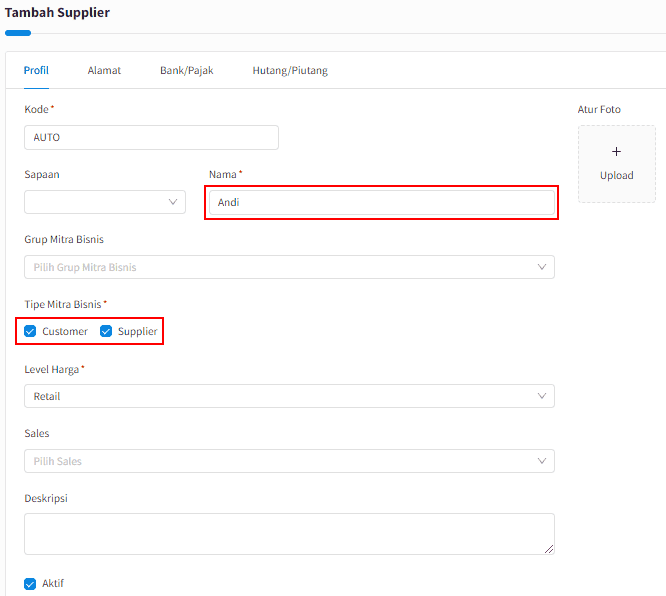
Gambar 12. Isi Detail Mitra Bisnis.
- Masuk ke tab Hutang/Piutang, klik tombol |Edit| kemudian ubah akun piutang usaha ke akun "Kasbon Andi" (atau pada akun dengan klasifikasi piutang lainnya yang sudah dibuat sebelumnya) kemudian klik |Simpan| pada setting akun hutang/piutang nya lalu klik |Simpan| mitra bisnis.
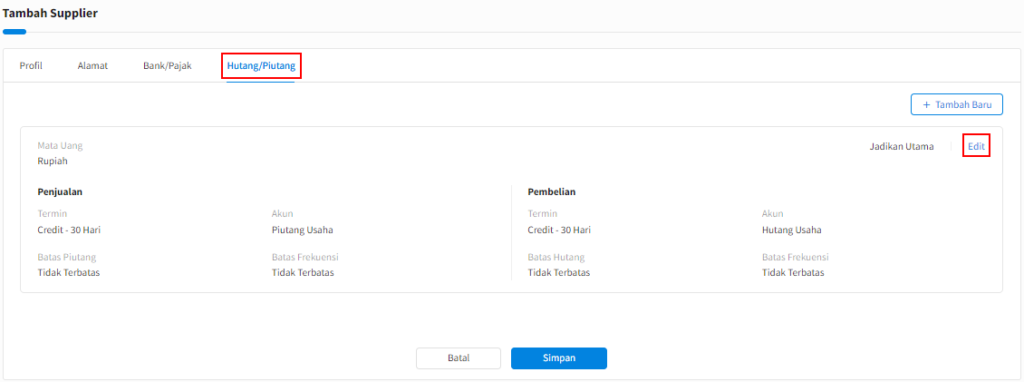
Gambar 13. Masuk ke Tab Hutang/Piutang.
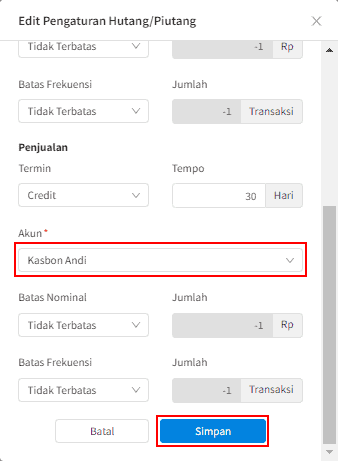
Gambar 14. Edit Akun Piutang.
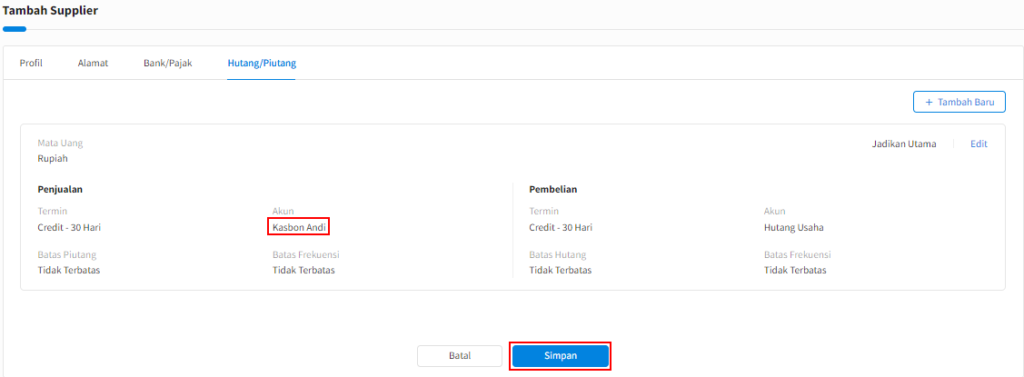
Gambar 15. Simpan Mitra Bisnis.
Setelah pembuatan akun dan mitra bisnis selesai, maka kita bisa inputkan kasbon karyawan. Untuk caranya bisa mengikuti langkah-langkah berikut :
- Masuk ke menu [Kas/Bank] > [Biaya] kemudian klik tombol |Tambah Baru|.
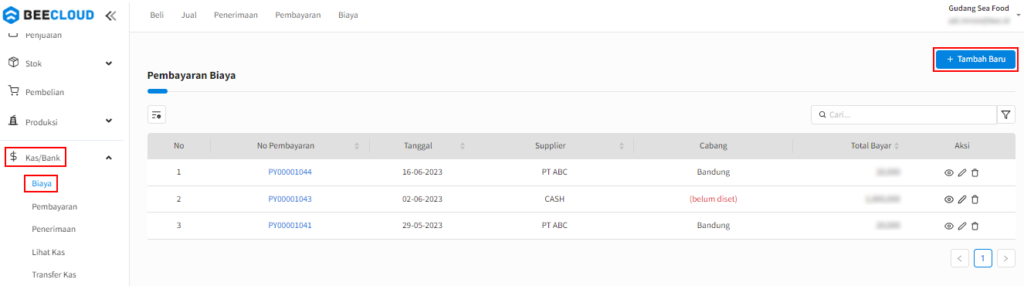
Gambar 16. Tambah Baru Biaya.
- Cari supplier atau nama karyawan yang ingin melakukan kasbon pada kolom supplier kemudian cari akun kasbon dari karyawan tersebut pada kolom pilih akun.
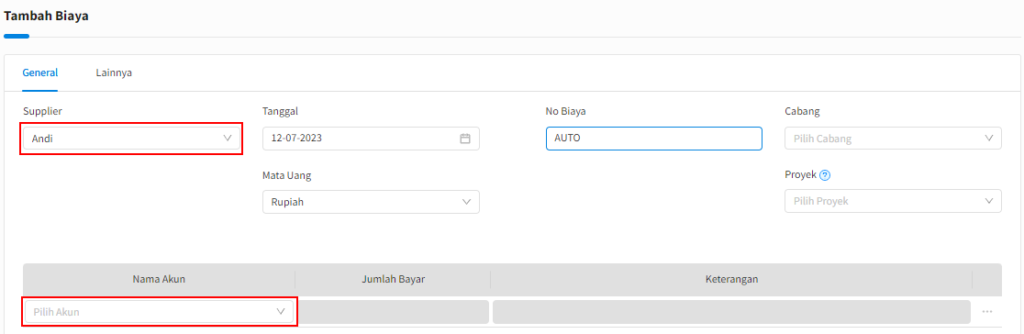
Gambar 17. Pilih Supplier dan Cari Akun Kasbon.
- Ketikkan nama akun kasbon karyawan kemudian isikan nominal kasbon pada kolom jumlah bayar, pilih cara pembayaran kasbon tersebut kemudian klik |Simpan|.
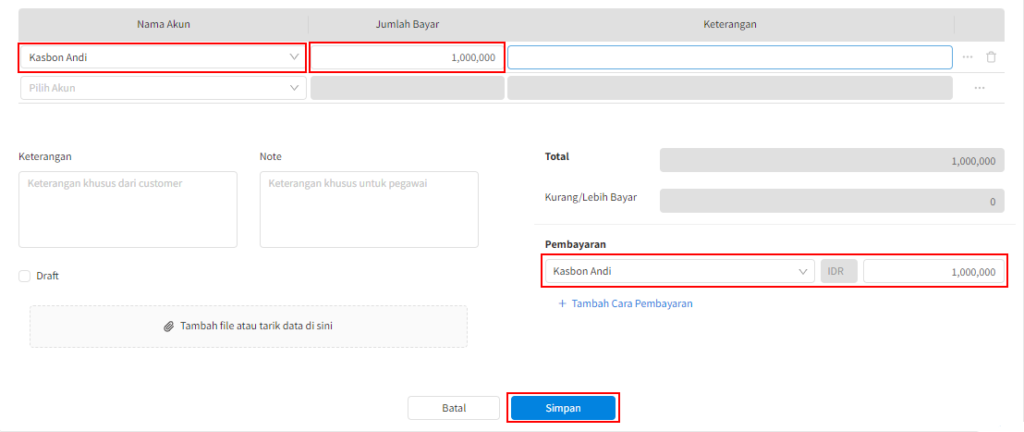
Gambar 18. Pilih Akun Kasbon, Inputkan Nominal dan Pilih Cara Pembayaran.
- Ketika sudah disimpan saldo kas/bank akan otomatis berkurang dan nominal kasbon akan otomatis bertambah pada akun kasbon karyawan dan tercatat pada laporan neraca pada klasifikasi piutang lainnya.
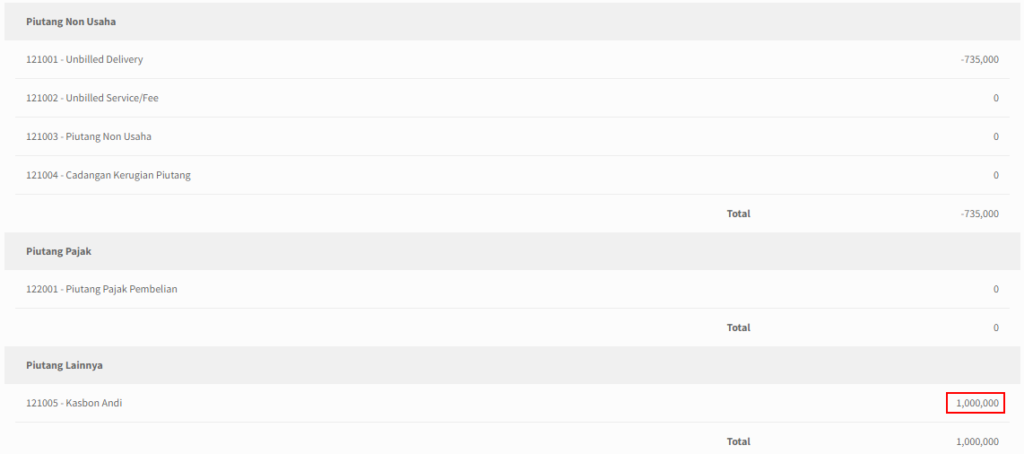
Gambar 19. Laporan Neraca Akun Kasbon Karyawan.
Pembayaran Kasbon Karyawan
- Apabila karyawan melakukan pembayaran kasbon, silahkan inputkan pada menu [Kas/Bank] > [Penerimaan] kemudian |Tambah Baru|.
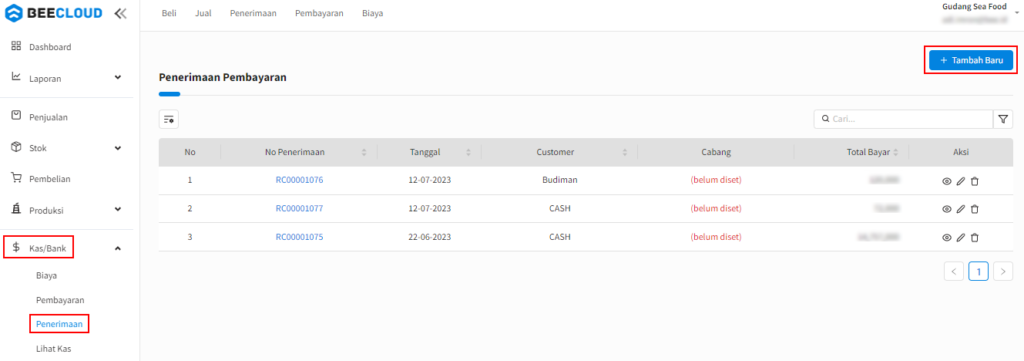
Gambar 20. Tambah Penerimaan Pembayaran.
- Pilih nama customer / nama karyawan yang ingin membayar kasbon kemudian klik |+ Akun|.
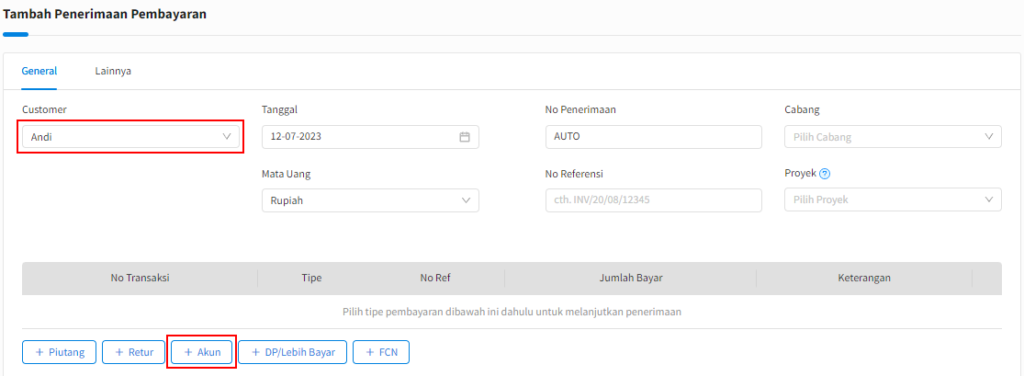
Gambar 21. Pilih Customer dan Pilih Akun.
- Cari akun kasbon karyawan kemudian centang akun tersebut dan klik |Proses|.
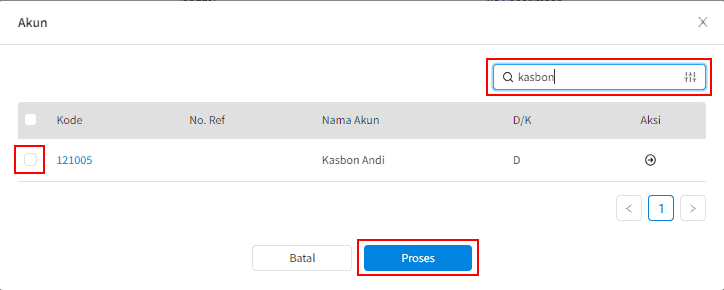
Gambar 22. Cari Akun Kasbon.
- Masukkan nominal kasbon yang akan dibayarkan kemudian pilih cara pembayaran dan klik |Simpan|.
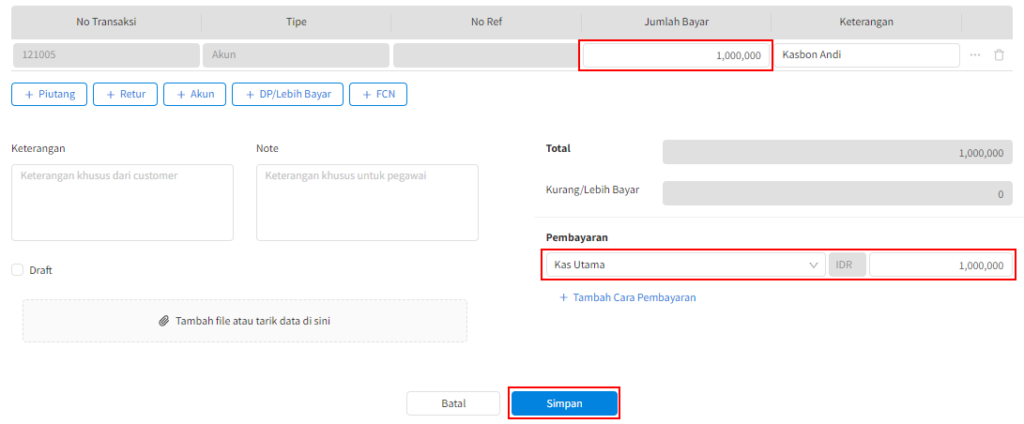
Gambar 23. Input Nominal, Pilih Cara Pembayaran dan Simpan.
- Ketika sudah disimpan saldo kas/bank akan otomatis bertambah dan nominal kasbon akan otomatis berkurang atau hilang pada akun kasbon karyawan yang tercatat pada laporan neraca pada klasifikasi piutang lainnya.
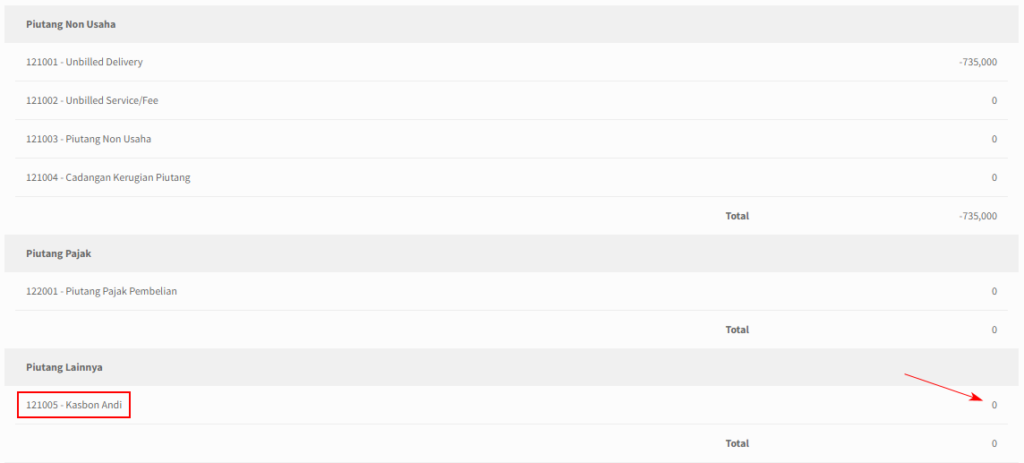
Gambar 24. Laporan Neraca Akun Kasbon.